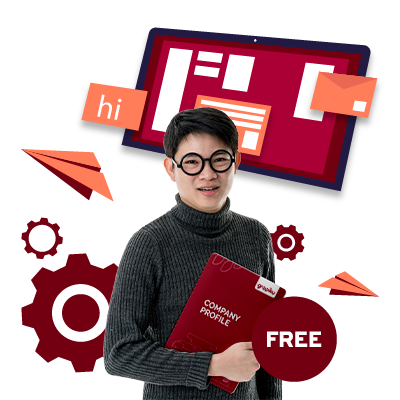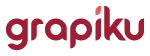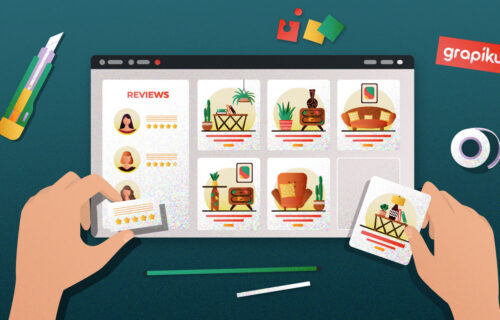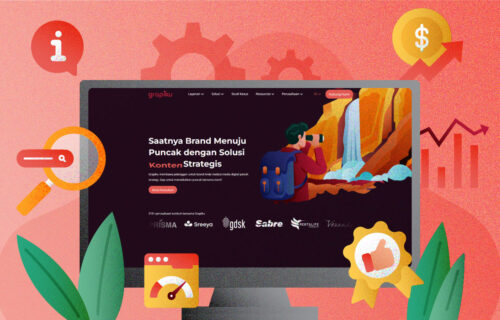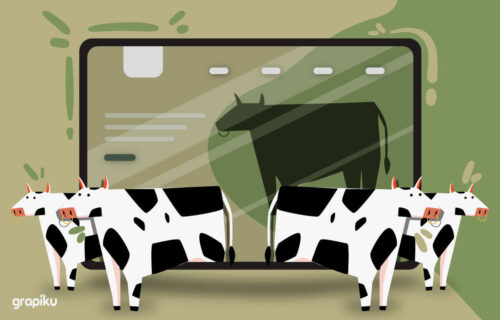Cara Backup Website WordPress Secara Manual dan Otomatis
Waktu Baca: 9 minutes
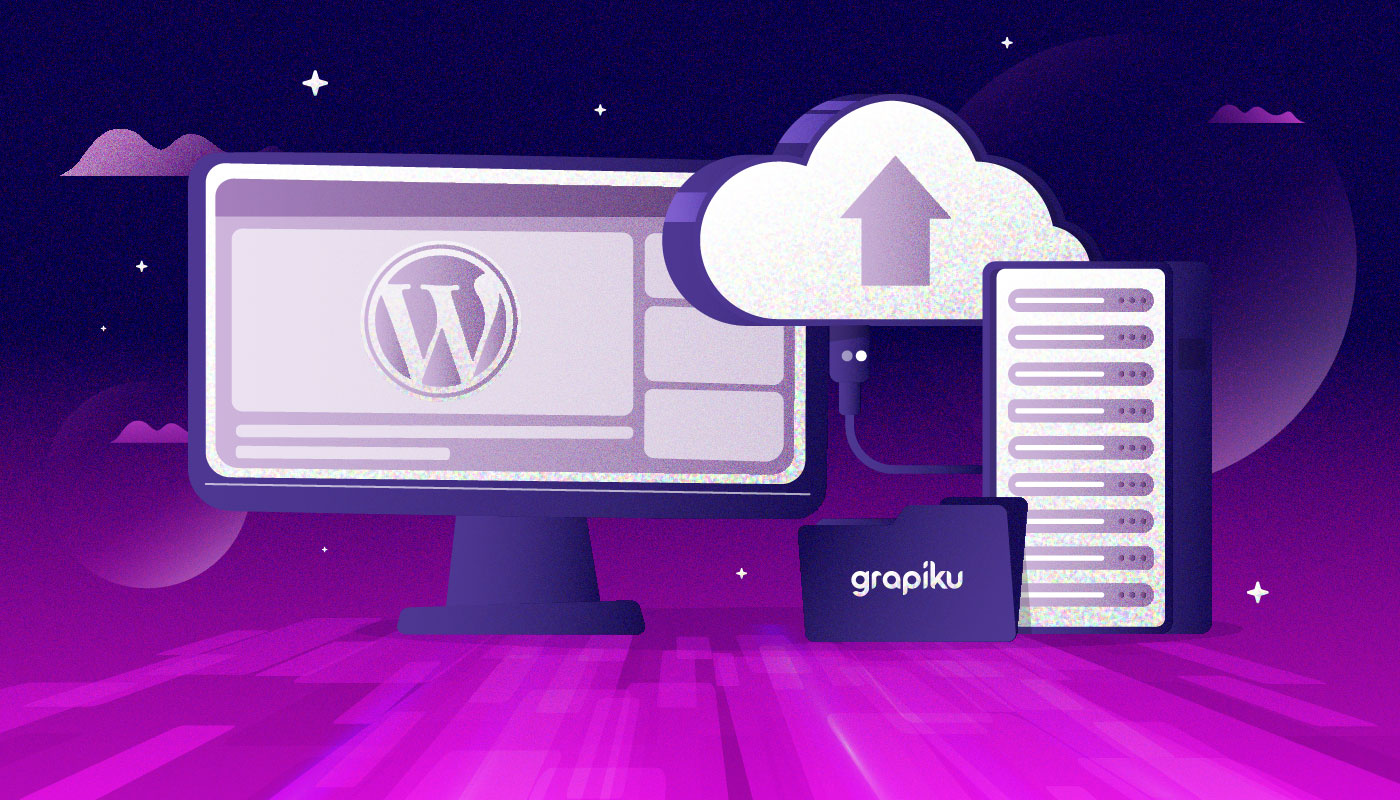
Backup adalah salah satu langkah paling penting dalam pengelolaan website WordPress.
Dengan mencadangkan data secara rutin, Anda melindungi website dari berbagai risiko seperti serangan malware, kerusakan server, atau kesalahan manusia yang bisa mengakibatkan kehilangan data.
Dalam artikel ini, kita akan membahas dua metode utama untuk melakukan backup website WordPress, yaitu manual dan otomatis.
Kedua metode ini memiliki kelebihan masing-masing, tergantung pada kebutuhan dan tingkat kenyamanan Anda dalam mengelola website.
Mari kita bahas masing-masing metode backup ini secara detail agar Anda dapat memilih cara terbaik untuk melindungi website WordPress Anda.
Apa itu Backup Website WordPress?
Backup website WordPress adalah langkah preventif yang melibatkan proses mencadangkan semua data dan file yang ada di situs WordPress Anda.
Proses ini memastikan bahwa seluruh elemen penting website tersimpan dengan aman di lokasi terpisah sehingga dapat dipulihkan kapan saja jika terjadi masalah.
Data yang dicadangkan mencakup file inti WordPress, tema yang digunakan, plugin yang diinstal, serta database yang berisi konten seperti artikel, halaman, komentar, dan konfigurasi situs.
Backup memiliki peran yang sangat penting dalam menjaga keberlanjutan dan keamanan website WordPress Anda.
Dengan melakukan backup website WordPress secara rutin, Anda dapat dengan mudah untuk memulihkan situs ke kondisi sebelumnya tanpa harus membangun ulang dari awal jika terjadi kegagalan sistem atau peretasan.
Melakukan backup juga memungkinkan Anda untuk bereksperimen dengan pengembangan website WordPress, seperti mengganti tema atau mencoba plugin baru, tanpa takut kehilangan data.
Backup dapat dilakukan secara manual atau otomatis menggunakan plugin khusus yang dirancang untuk website WordPress.
Dengan begitu, Anda dapat memastikan bahwa data dan performa website Anda selalu dalam kondisi terbaik.
Mengapa Anda Harus Melakukan Backup?
Melakukan backup website Wordpres secara rutin adalah langkah yang sangat penting untuk memastikan keamanan dan keberlanjutan website Anda.
Tidak peduli seberapa besar atau kecil website yang Anda Kelola, risiko kehilangan data selalu ada.
Berikut adalah beberapa alasan mengapa backup website WordPress merupakan tindakan yang sangat penting:
1. Menghadapi kerusakan server
Server hosting biasanya dapat diandalkan, tetapi server hosting juga dapat mengalami masalah seperti kerusakan hardware, gangguan jaringan, atau bahkan terjadinya bencana alam di lokasi server.
Jika server hosting Anda bermasalah dan Anda tidak memiliki backup, maka data penting yang telah Anda bangun dengan susah payah bisa hilang begitu saja.
Backup memastikan Anda memiliki salinan lengkap website WordPress yang dapat dipulihkan kapan saja, terlepas dari situasi yang terjadi pada server utama.
2. Mengatasi serangan malware atau peretasan
Serangan malware atau upaya peretasan dapat merusak website Anda, mengubah atau menghapus data penting, dan bahkan memengaruhi reputasi bisnis Anda.
Dalam situasi seperti ini, memiliki backup yang bersih dan aman memungkinkan Anda untuk memulihkan website WordPress ke kondisi normal dengan cepat tanpa harus membersihkan file yang terinfeksi satu per satu.
Hal ini sangat penting untuk menjaga kepercayaan pengguna dan pengunjung website Anda.
3. Mencegah kehilangan data akibat kesalahan manusia
Kesalahan manusia seperti menghapus file yang salah atau mengubah konfigurasi yang vital adalah risiko yang sering terjadi.
Terutama jika Anda atau tim Anda sedang melakukan pembaruan atau perbaikan di website.
Backup bertindak sebagai jaring pengaman yang memungkinkan Anda mengembalikan perubahan yang tidak diinginkan dalam hitungan menit tanpa kerugian besar.
4. Mempercepat Pemulihan Website
Dalam situasi di mana website Anda mengalami masalah besar seperti kerusakan database atau error saat update plugin/ tema, backup sangat membantu untuk mempercepat proses pemulihan.
Tanpa backup, Anda mungkin harus membangun kembali website WordPress mulai dari awal yang pastinya memakan banyak waktu, tenaga, dan biaya.
Jika Anda sudah memiliki backup website WordPress, maka Anda hanya perlu beberapa langkah sederhana untuk mengembalikan website ke kondisi sebelumnya.
5. Mendukung fleksibilitas dan pengembangan website
Backup juga memberikan kebebasan untuk bereksperimen dengan pengembangan website WordPress, seperti mencoba plpugin baru, mengganti tema, atau menguji berbagai fitur baru.
Jika terjadi kesalahan selama proses tersebut, Anda bisa dengan mudah memulihkan website ke kondisi semula tanpa risiko kehilangan data.
Cara Backup Website secara Manual
Melakukan backup website WordPress secara manual adalah langkah yang dapat dilakukan tanpa menggunakan plugin pihak ketiga.
Meskipun membutuhkan sedikit lebih banyak waktu dan perhatian, metode ini memberikan kontrol penuh terhadap data yang dicadangkan.
Proses backup manual melibatkan pencadangan dua komponen utama yaitu file website dan database.
Berikut adalah langkah-langkah detail untuk melakukannya:
1. Backup File Website
File website meliputi file inti WordPress, tema, plugin, serta file media seperti gambar dan dokumen yang telah diunggah. Untuk mencadangkan file ini, ikuti langkah-langkah berikut:
a. Mengakses File Website melalui File Manager atau FTP
- Login ke cPanel atau panel hosting Anda.
- Buka File Manager dan navigasikan ke direktori tempat WordPress Anda diinstal (biasanya berada di folder public_html atau subfolder tertentu). Alternatif: Gunakan aplikasi FTP seperti FileZilla untuk mengakses server. Masukkan kredensial FTP Anda untuk login.
b. Unduh Semua File Website
- Pilih semua file di folder instalasi WordPress, termasuk file inti, tema, plugin, dan folder wp-content.
- Klik kanan dan pilih Download (jika menggunakan FTP) atau kompres semua file menjadi format .zip sebelum mengunduhnya melalui File Manager.
- Simpan file yang telah diunduh di lokasi yang aman di komputer Anda atau di cloud storage.
2. Backup Database Website
Database menyimpan semua konten website Anda, termasuk postingan, halaman, komentar, dan pengaturan penting. Untuk mencadangkan database, ikuti langkah-langkah berikut:
a. Mengakses phpMyAdmin
- Login ke cPanel atau panel hosting Anda.
- Cari dan buka phpMyAdmin di menu.
b. Pilih database yang ingin Anda backup
- Di dalam phpMyAdmin, cari nama database WordPress Anda. Anda bisa mengecek file wp-config.php di instalasi WordPress Anda untuk menemukan nama database (lihat nilai pada baris DB_NAME).
- Klik nama database tersebut untuk membukanya.
c. Ekspor database
- Setelah database terbuka, pilih tab Export di bagian atas.
- Pilih metode Quick untuk ekspor sederhana atau Custom jika ingin menyesuaikan data yang dicadangkan.
- Klik Go untuk memulai proses ekspor, dan file database akan diunduh dalam format .sql.
- Simpan file ini di lokasi yang aman bersama backup file website Anda.
3. Simpan dan Amankan Backup Anda
Setelah file website dan database berhasil dicadangkan, pastikan untuk menyimpannya di lokasi yang aman, seperti:
- Hard drive eksternal.
- Cloud storage seperti Google Drive, Dropbox, atau OneDrive.
- Penyimpanan arsip di server yang berbeda untuk redundansi.
Tips Penting Saat Melakukan Backup Manual
- Lakukan backup secara rutin: Misalnya, mingguan atau sebelum melakukan pembaruan besar.
- Hindari kesalahan file: Pastikan semua file dan database terunduh dengan benar untuk menghindari kehilangan data.
- Gunakan nama file terorganisir: Tandai file backup dengan tanggal dan waktu pencadangan untuk memudahkan pengelolaan.
Backup website WordPress secara manual adalah langkah yang efektif untuk melindungi website Anda, terutama jika Anda tidak ingin bergantung pada plugin atau layanan otomatis.
Cara Backup Website secara Otomatis
Backup otomatis adalah solusi praktis untuk memastikan data website WordPress Anda selalu aman tanpa harus melakukannya secara manual setiap waktu.
Metode ini menggunakan bantuan plugin atau layanan pihak ketiga untuk menjadwalkan backup secara berkala dan menyimpannya di lokasi yang Anda tentukan, seperti cloud storage atau server lain.
Berikut adalah beberapa cara untuk melakukan backup otomatis dan langkah-langkah detailnya:
1. Menggunakan Plugin Backup website WordPress
Plugin WordPress menyediakan cara paling mudah untuk mencadangkan website secara otomatis.
Beberapa plugin populer yang bisa digunakan adalah UpdraftPlus, BackupBuddy, dan Duplicator.
Berikut adalah langkah-langkah backup website WordPress menggunakan plugin UpdraftPlus
1. Install Plugin UpdraftPlus
- Login ke dashboard WordPress Anda.
- Masuk ke menu Plugins > Add New.
- Cari “UpdraftPlus” di kolom pencarian, lalu klik Install Now dan Activate.
2. Konfigurasi Jadwal Backup
- Setelah aktivasi, buka menu Settings > UpdraftPlus Backups.
- Pada tab Settings, atur jadwal backup otomatis untuk file dan database (misalnya, harian, mingguan, atau bulanan).
- Pilih lokasi penyimpanan remote, seperti Google Drive, Dropbox, atau Amazon S3.
3. Otorisasi dan Simpan Pengaturan
- Hubungkan plugin dengan layanan penyimpanan cloud pilihan Anda.
- Ikuti petunjuk untuk memberikan otorisasi, lalu klik Save Changes.
4. Backup Otomatis Berjalan
- UpdraftPlus akan secara otomatis mencadangkan file dan database sesuai jadwal yang Anda tentukan.
- Anda juga dapat memulai backup manual kapan saja dengan mengklik tombol Backup Now di dashboard plugin.
2. Menggunakan Layanan Hosting dengan Backup Otomatis
Banyak penyedia hosting, seperti SiteGround, Bluehost, atau HostGator, menyediakan fitur backup otomatis sebagai bagian dari paket hosting mereka.
Berikut adalah langkah-langkah menggunakan backup website WordPress otomatis dari Hosting:
1. Login ke Dashboard Hosting Anda
Akses panel kontrol hosting, seperti cPanel atau dashboard khusus penyedia hosting Anda.
2. Cari Fitur Backup
Temukan fitur Backup Manager atau Site Backup di menu dashboard.
3. Aktifkan Jadwal Backup
- Pilih opsi untuk mengaktifkan backup otomatis.
- Atur frekuensi backup (harian, mingguan, atau bulanan) sesuai kebutuhan Anda.
4. Pilih Lokasi Penyimpanan
- Beberapa hosting memungkinkan Anda menyimpan backup di server mereka atau mengunduhnya ke perangkat Anda.
- Untuk keamanan lebih, Anda juga bisa memindahkan backup ke cloud storage lain.
3. Menggunakan Layanan Pihak Ketiga
Layanan seperti BlogVault, VaultPress (Jetpack), atau CodeGuard menawarkan solusi backup otomatis dengan fitur tambahan, seperti pemulihan cepat dan keamanan ekstra.
Berikut adalah langkah-langkah backup website WordPress secara otomatis menggunakan BlogVault:
1. Daftar dan Hubungkan Website
- Daftar ke BlogVault melalui situs resminya.
- Ikuti panduan untuk menghubungkan BlogVault ke website WordPress Anda.
2. Konfigurasi Backup Otomatis
- Setelah terhubung, atur jadwal backup otomatis langsung di dashboard BlogVault.
- Pilih frekuensi backup, seperti setiap jam, harian, atau mingguan.
3. Pantau dan Kelola Backup
- BlogVault akan memantau website Anda secara real-time dan menyimpan backup di cloud yang aman.
- Anda dapat mengakses dan mengunduh backup kapan saja melalui dashboard BlogVault.
Keuntungan Backup Otomatis
- Efisiensi waktu: backup website WordPress berjalan tanpa memerlukan intervensi manual.
- Konsistensi: data dicadangkan secara rutin sesuai jadwal, mengurangi risiko kelalaian.
- Keamanan lebih baik: plugin atau layanan biasanya menyimpan data di lokasi yang aman dengan enkripsi tambahan.
- Pemulihan cepat: Anda dapat mengembalikan website ke kondisi semula dengan beberapa klik saja.
Backup website WordPress secara otomatis sangat membantu untuk menjaga keberlanjutan website tanpa harus mengingat jadwal backup manual.
Pilih metode yang sesuai dengan kebutuhan Anda dan pastikan cadangan data Anda selalu tersedia.
Sudah Mengetahui Cara Backup Website WordPress, kan?
Melakukan backup website WordPress secara rutin, baik secara manual maupun otomatis, merupakan langkah penting untuk menjaga keamanan dan keberlanjutan website Anda.
Dengan memastikan data selalu dicadangkan, Anda dapat melindungi website dari berbagai risiko.
Namun, bagi sebagian orang, proses ini mungkin terasa rumit atau memakan waktu, terutama jika Anda tidak terbiasa dengan aspek teknis pengelolaan website.
Jangan khawatir! Grapiku hadir untuk membantu.
Kami menyediakan layanan pembuatan dan maintenance website WordPress secara profesional & terpercaya.
Tidak hanya mencakup backup secara rutin, layanan kami juga meliputi optimasi performa, pembaruan keamanan, hingga monitoring website WordPress.
Dengan Grapiku, Anda bisa fokus mengembangkan bisnis Anda tanpa harus khawatir tentang teknis pengelolaan website. Kami memastikan website Anda selalu dalam kondisi terbaik, aman, dan berjalan lancar.
Hubungi kami sekarang untuk mendapatkan solusi yang andal dan profesional demi keberlangsungan website Anda!
Dapatkan Company Profile Gratis Setiap Pembuatan Website di Grapiku